iTunes
- 1 transferencia de archivos de iTunes
- 1.1 iPad a iTunes
- 1.2 iPhone a iTunes
- 1,3 iTunes a ordenador
- 1.4 vídeo a iTunes
- 1.5 Podcast desde el iPhone a iTunes
- 1,6 iTunes musica para pendrive
- 1.7 unidad flash música a iTunes
- 1.8 Google música a iTunes
- 1.9 no compra música a iTunes
- 1.10 duro música a iTunes
- 1.11 spotify música a iTunes
- 1.12 YouTube música a iTunes
- 1.13 Video en YouTube de a iTunes
- 1.14 torrent de a iTunes
- 1.15 Rapsodia de a iTunes
- 1.16 Pandora de a iTunes
- 1,17 iTunes música al ordenador
- 1,18 iTunes música a Nexus
- 1.19 iPod Shuffle música a iTunes
- 1,20 iTunes música para iPhone
- 1.21 iPod Touch música a iTunes
- 1.22 iPod Nano música a iTunes
- 1.23 iPod clásico música a iTunes
- 1,24 Divx de a iTunes
- 2 iTunes para Android
- 2,1 iTunes para Android
- 2,2 iTunes a Android
- 2.3 música de Android con iTunes
- 2.4 música de iTunes a Android
- 2,5 iTunes música para Samsung
- 2,6 iTunes música HTC
- 2,7 iTunes Radio para Android
- 2,8 iTunes Remote para Android
- 2.9 vigilar iTunes películas en Android
- 3 iTunes Playlist
- 3.1 reproducción desapareció
- 3.2 lista de reproducción al iPod
- 3.3 lista de reproducción al iPhone
- 3.4 compartir listas de reproducción
- 3.5 Exportar lista de reproducción
- 3.6 copiar listas de reproducción
- 3.7 lista ubicación
- 3,8 iTunes y lista de reproducción inteligente
- 3.9 lista de reproducción para disco duro
- 4 biblioteca de iTunes
- 4,1 iTunes biblioteca desapareció
- 4.2 reducir su biblioteca de iTunes
- 4.3 fix iTunes Library
- 4.4 analizar la biblioteca de iTunes
- Juego 5 en iTunes
- 5.1 MP4 a iTunes
- 5.2 jugar WMV en iTunes
- 5.3 M4V para iTunes
- 5.4 WAV de a iTunes
- 5.5 movimientos a iTunes
- 5.6 Flv a iTunes
- 6 iTunes problemas de sincronización
- 7 consejos y trucos
- 7.1 alternativas para iTunes
- 7.2 hacer iTunes más rápido
- 7.3 Mostrar Letras de canciones
- 7.4 iTunes gratis visualizadores
- 7.5 ver iTunes películas en TV
- 7,6 iTunes Plugins
- 7.7 eliminar duplicados en iTunes
- 7.8 la etiqueta canciones en iTunes
- 7.9 agregar metadatos en iTunes
- 7,10 iTunes Letras Widgets para Mac
- 7.11 importar múltiples letras en iTunes
- 7.12 importar iTunes a Winamp
- 7.13 cambiar iTunes piel
- iTunes12 7.14
- 7,15 iTunes temporizador
- 7,16 iTunes Inicio compartir
- 7.17 EPUB cubierta vía iTunes
- 7.18 iTunes gratis pieles
- 8 iTunes Backup & recuperación
Cómo iTunes Exportar lista de reproducción con archivos de música
Mayoría de las veces que un usuario necesita para transferir o exportar una lista de reproducción debido a que es necesario compartir con los demás para que nunca tengan que pasar por el mismo agitado proceso de búsqueda y recopilación de canciones que el usuario lo hizo. Si se haya recopilado una lista de reproducción teniendo en cuenta cualquier ocasión especial entonces es definitivamente no tiene precio y el usuario transfiere a otros para asegurarse de que también pueden jugar y disfrutar de él en una ocasión que es de género similar. La lista de reproducción de iTunes también se transfiere a los demás dispositivos a que se mantiene seguro y seguro y nadie puede acceder a él debido a la impresionante colección de canciones que existen en él. Este tutorial ha sido escrito teniendo en cuenta las necesidades y requerimientos de los usuarios cuando se trata de exportación de lista de reproducción de iTunes.
Part1.Export iTunes lista de reproducción con archivos de música con iTunes
Es un proceso simple que requiere un usuario a sólo ser un buen usuario del programa iTunes y el resto se hace en un abrir y cerrar de ojos. Para simplificar el proceso el usuario debe asegurarse de que se siguen los pasos que se presentan aquí en este tutorial paso a paso para asegurarse de que el tema nunca se enfrenta a este respecto y el usuario sigue las listas de reproducción de iTunes que él ha creado. Los siguientes son algunos pasos simples involucradas en este sentido:
i. como primer paso el usuario debe asegurarse de que el software de iTunes se lanza:
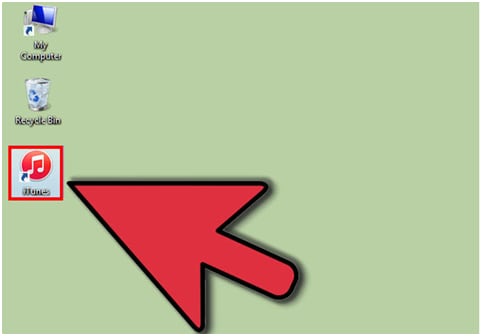
II. de la sesión actual de iTunes se recomienda hacer clic en la opción de lista de reproducción para asegurarse de que el proceso continúa:
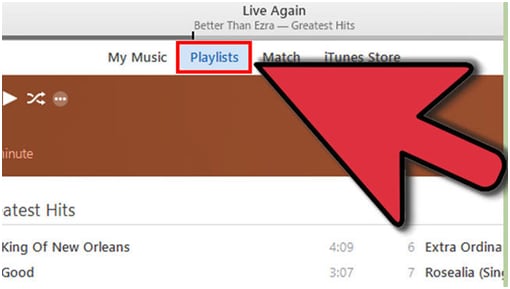
III. en el software de izquierda panel el usuario debe hacer clic en la lista de reproducción que debe ser exportado:
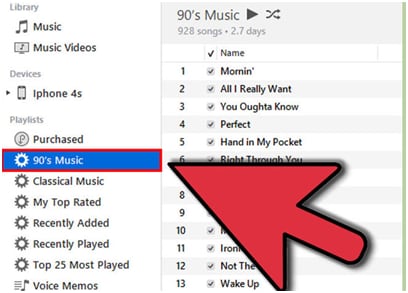
IV. el usuario debe seguir la ruta archivo > Biblioteca
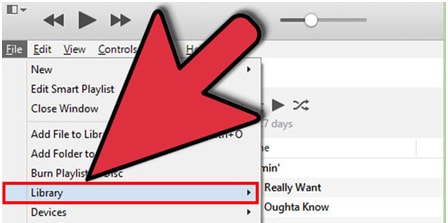
v. luego opción de exportar lista de reproducción es hacer clic en como ha sido recalcado:
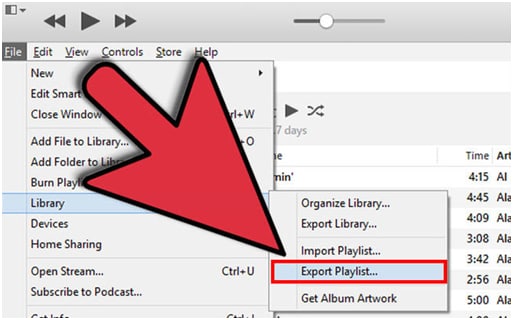
VI. en el nuevo archivo que se abre el usuario debe asegurarse de que está seleccionado el tipo de archivo como archivos XML contra el "guardar como tipo". También esto completará el proceso en su totalidad:
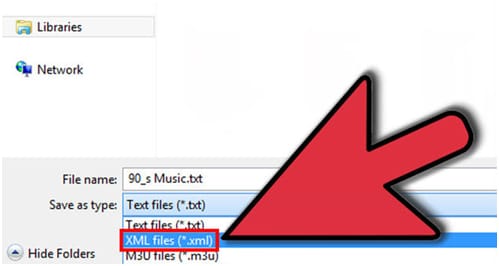
Part2.Export listas de reproducción de iTunes al texto
El proceso de salvar a iTunes al texto es bastante simple y es casi similar a la que se ha mencionado anteriormente. La única diferencia es que asegurarse de que el guardar como tipo se cambia a texto en el último paso. Para mayor comodidad del usuario sin embargo se repite el proceso para evitar cualquier molestia y confusión:
i. iniciar iTunes:
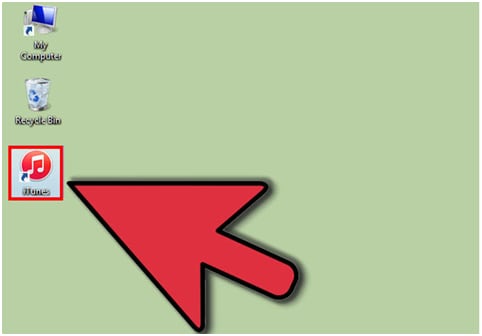
II. Haga clic en lista de reproducción en la barra principal cuando se está jugando el actual período de sesiones:
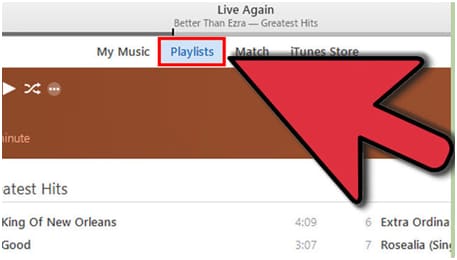
III. la lista de reproducción para ser exportado debe hacer clic en el panel izquierdo de iTunes:
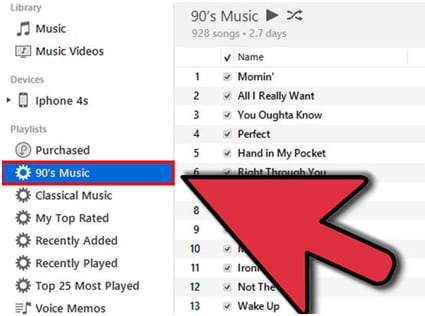
IV. Haga clic en archivo > Biblioteca > Exportar lista de reproducción
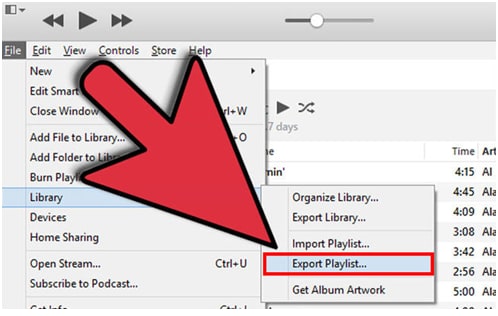
v. de la siguiente ventana que aparece el usuario debe asegurarse de que está seleccionado el "guardar como tipo" al texto. Si el formato es exigido por el sistema UTF -8 debe ser seleccionado. Golpe guardar y completar el proceso:
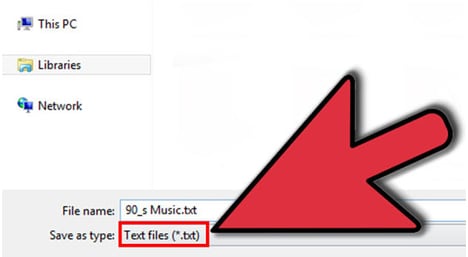
Part3.Export listas de reproducción iTunes iPhone/iPad/iPod
Es el proceso más sencillo que hace la vida más fácil para muchos usuarios y por lo tanto, resolución este problema por simple conexión de su dispositivo al ordenador y transferir el contenido a lo iDevice nuevo según sus requisitos. Para hacer más sencillo este tutorial ahora ilumine a los usuarios con respecto a la exportación de lista de reproducción de iTunes a iPhone y demás iDevices con facilidad como satisfacción:
i. el usuario debe conectar el dispositivo de Apple a la computadora mediante un cable USB para iniciar el proceso:

II. una vez que se ha hecho el usuario debe asegurarse de que el iExplorer se lanza entonces en Mac o PC sea cual sea el género de la máquina es:
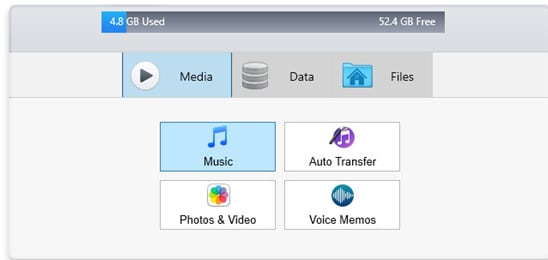
III. el iExplorer es detectar el dispositivo y mostrará su contenido. Para ver la música, el usuario debe hacer clic en la música en el panel izquierdo y, a continuación, la lista de temas relevante:
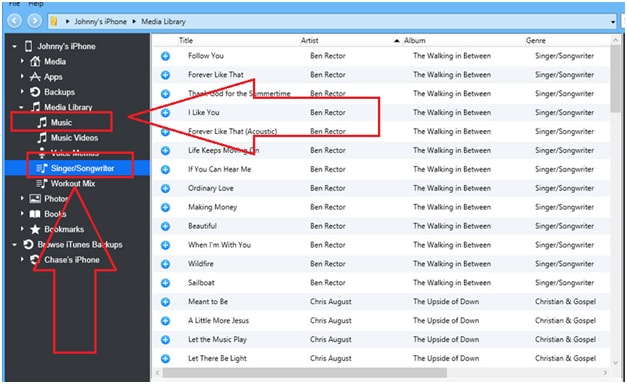
IV. el usuario debe seguir transferencia > transferir todo lista de reproducción a iTunes camino hacia adelante asegurar que el proceso se continúa sin problemas y sin problemas:
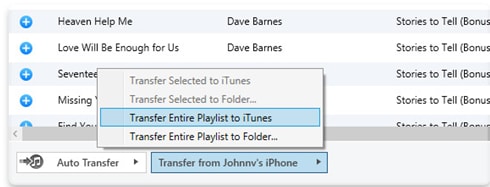
v. para completar el proceso el usuario debe cerrar y reiniciar el software de iTunes y luego para asegurarse de que el dispositivo de destino está conectado a la misma PC y el iTunes se sincronizan con ella para que la nueva lista de reproducción se transfiere al nuevo dispositivo sin problemas.
Parte 4. Problemas con la transferencia y TunesGo
A veces cuando el usuario transfiere la lista de reproducción para los demás iDevices la vieja lista de reproducción se borra al instante. Es algo que un usuario se preocupa mucho debido a que casi todo el mundo quiere mantener la antigua lista de reproducción en su lugar original. Para asegurarse de que el problema no se enfrenta, se recomienda descargar e instalar TunesGo que es un maravilloso programa desarrollado por el Wondershare. Para asegurarse de que el necesario se logra sin problemas que el usuario debe asegurarse de que el proceso se repite en sus respectivas PC o Mac de para asegurarse de que el problema se resuelve:
i. el programa es para descargar desde www.wondershare.com/tunesgo/ como la última versión siempre está ahí para apoyar la necesidad de los usuarios. Una vez que se ha descargado el usuario debe asegurarse de que es lanzado para que aparezca la interfaz principal:
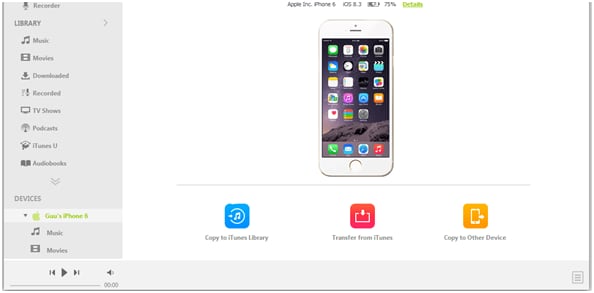
II. el usuario debe entonces conectar el iDevice con el ordenador con la ayuda del cable que viene:

III. el usuario entonces debe presionar agrega en la parte superior de la ventana del programa tan pronto como los medios de comunicación es detectado en el dispositivo:
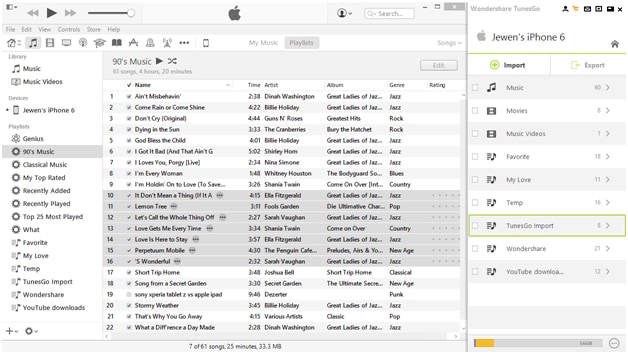
IV. Smart exportación a iTunes luego debe hacer clic para asegurarse de que los medios de comunicación se sincronizan con el software de iTunes:
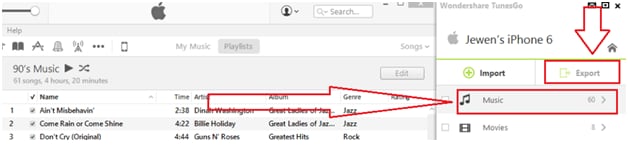
v. una vez que se ha hecho el usuario puede conectar el iDevice destino al PC nuevamente y asegúrese de que los medios de comunicación exportan a iTunes se sincronizan con el dispositivo para hacer el trabajo.

